Bazı messengerler ve sosyal medya platformları, müşterilerin iletilere tepki (reaksiyon) eklemesine olanak tanır — beğeni, kalp vb. Bu, metin yazmadan bir iletiye karşı olan tutumu ifade etmenin kolay ve hızlı bir yoludur.
Telegram, Instagram, Facebook, Slack ve Mattermost'tan gelen tepkiler, Deskie destek taleplerinde not olarak eklenirler.
Telegram: botun grup yöneticisi olarak atanması zorunludur. Bununla birlikte, bota herhangi bir ek yetki vermenize gerek yoktur; tüm izinleri devre dışı bırakabilirsiniz.
Slack: uygulama ayarlarında şu ek ayarlar yapılanmalıdır: Bot Events bloğunda "reaction_added" adlı olayı ekleyin ve Scopes bloğunda Add an OAuth Scope düğmesini kullanarak OAuth Scope alanına "reactions:read" değerini ekleyin.
Tepkilerin görüntülenme mantığı
1) Müşteri iletinize tepki eklediğinde, ilgili destek talebinde müşteri adına aynı emojiyi içeren bir not eklenir.
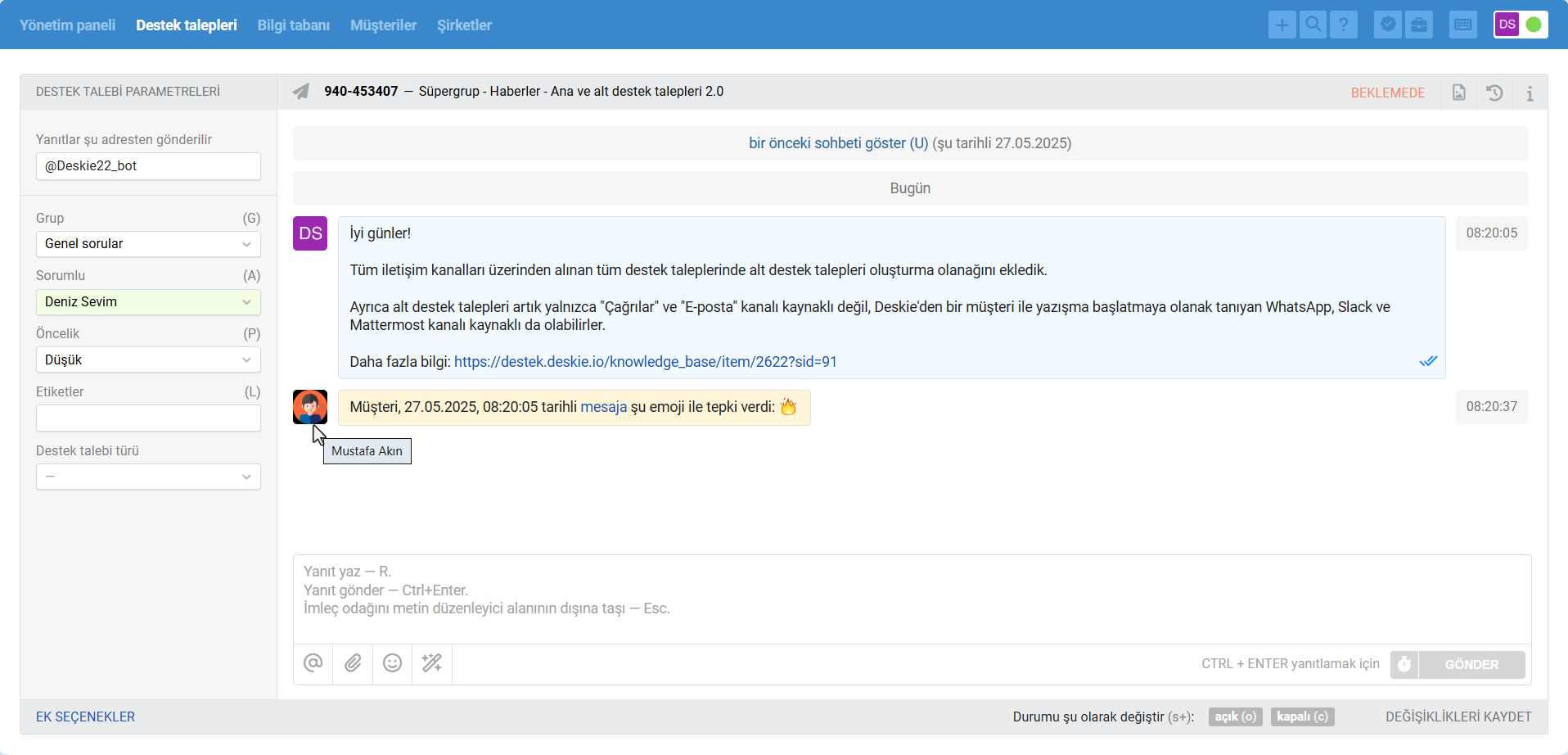
Kimin tepki eklediğini öğrenmek için imleci müşterinin avatarının üzerine getirin.
2) Not, müşteri tepki eklediği anda kronolojik olarak eklenir. Notta, müşterinin tepki eklediği iletiye hızlıca ulaşmayı sağlayan bir bağlantı yer alır. Ayrıca, tepki ile ilişkili iletinin alınma tarihi ve saati de gösterilir; bu da olayın bağlamının daha anlaşılır hale getirilmesini sağlar.
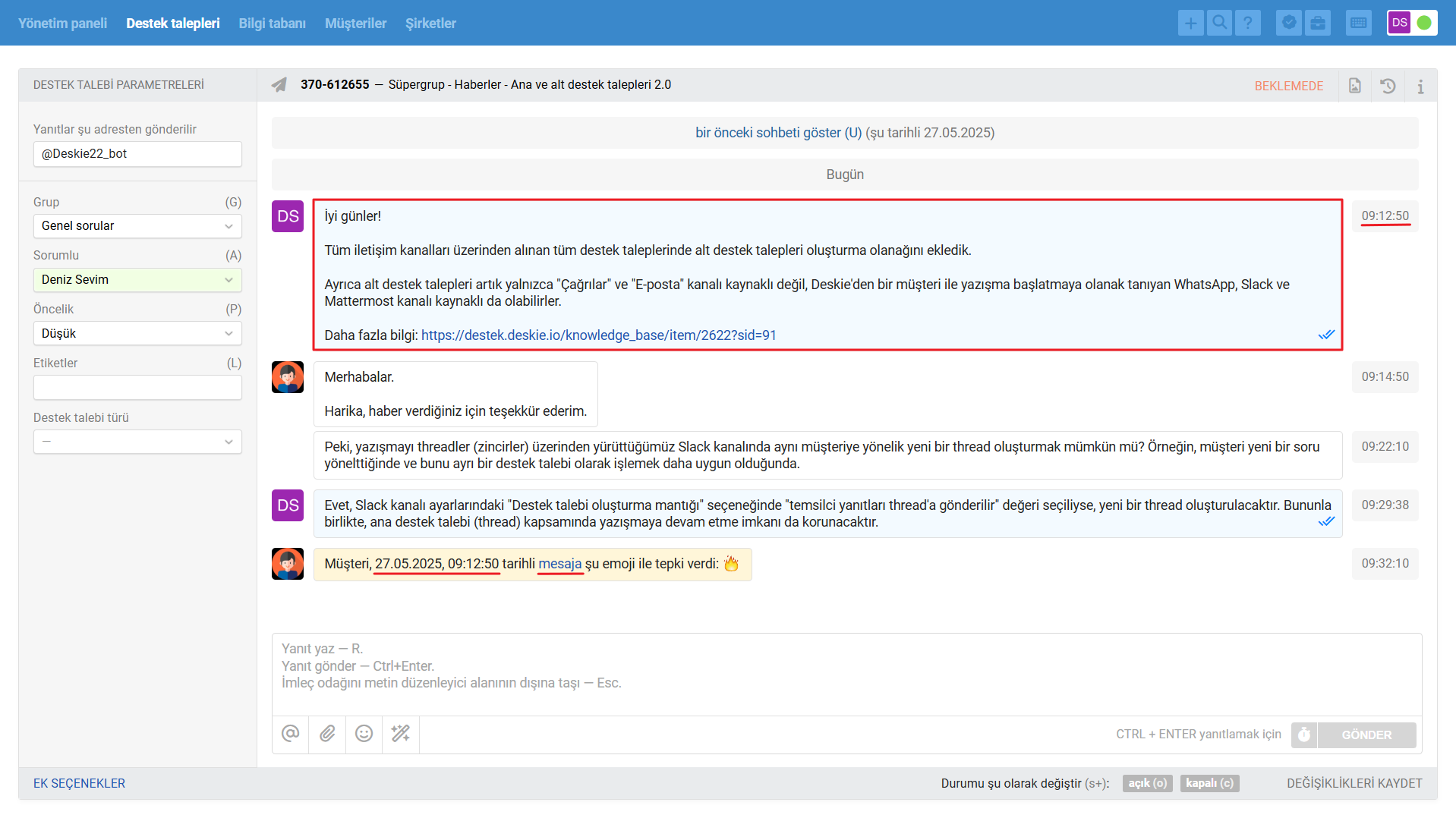
Temsilci hesabınızın ayarlarında saat dilimini değiştirmeniz durumunda, tepki ile ilişkili notta yer alan iletinin alınma zamanı da yeni saat dilimine göre güncellenir.
3) Tepki eklendiğinde, ilgili destek talebi genel destek talepleri listesinde okunmamış olarak görüntülenmeye başlar — böylece müşterinin geri bildirimini gözden kaçırmamanız sağlanır. Ayrıca, listedeki destek talepleri "son iletinin eklenme zamanı (artan)" ya da "son yanıtın eklenme zamanı (artan)" ölçütü kullanılarak sıralandığında, ilgili destek talebi en üste taşınır.
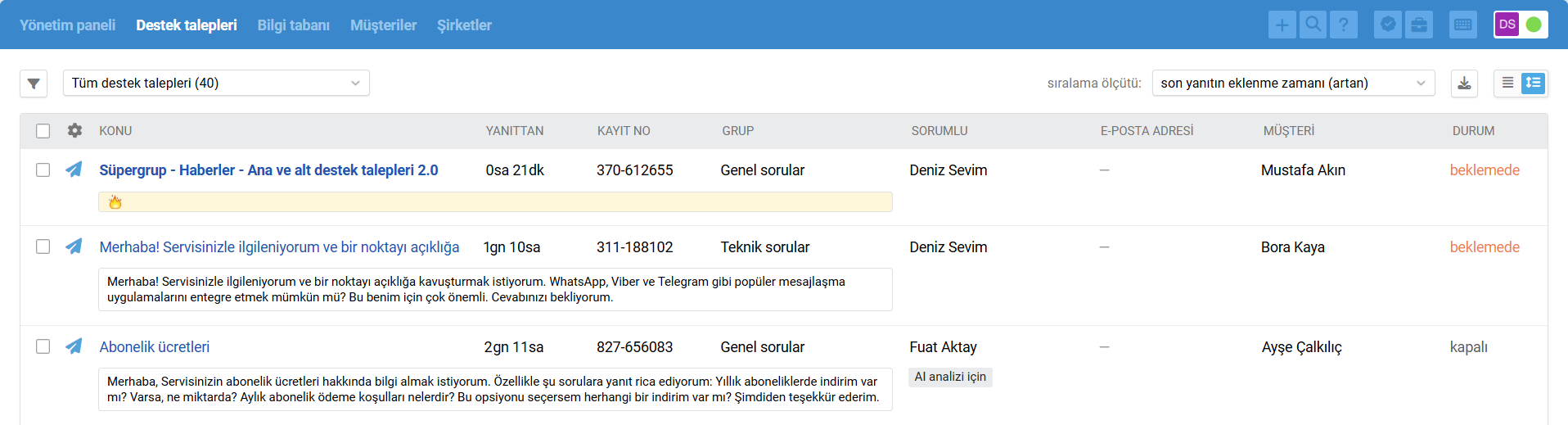
Aktif sohbetler arayüzünde tepki içeren iletinin eklendiği sohbet liste içinde yukarı taşınır ve sohbetin otomatik olarak sonlandırılma sayacı yeniden başlatılır.
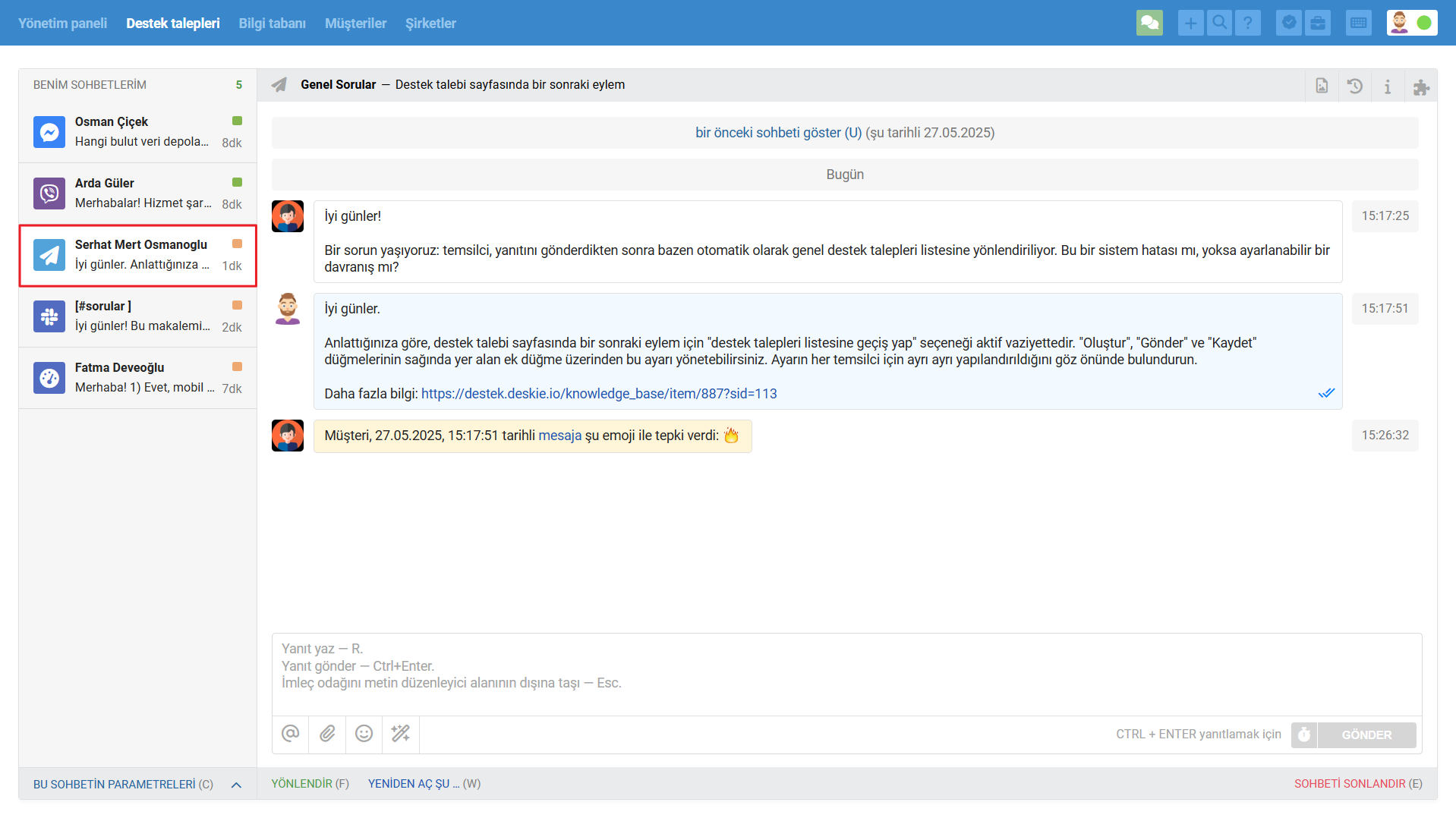
4) Destek talebinde müşteri tepkisi içeren bir not eklendiğinde, destek talebinin durumu DEĞİŞMEZ ve sonlandırılmış sohbet yeniden aktif hale gelmez, çünkü tepki genellikle temsilciden bir eylem gerektirmez. Aktif bir sohbette durum simgesi turuncudan yeşile geçmez. Genel destek talepleri listesinin geniş görünümünde yalnızca tepkinin kendisi görüntülenir, notun tüm metni görüntülenmez.
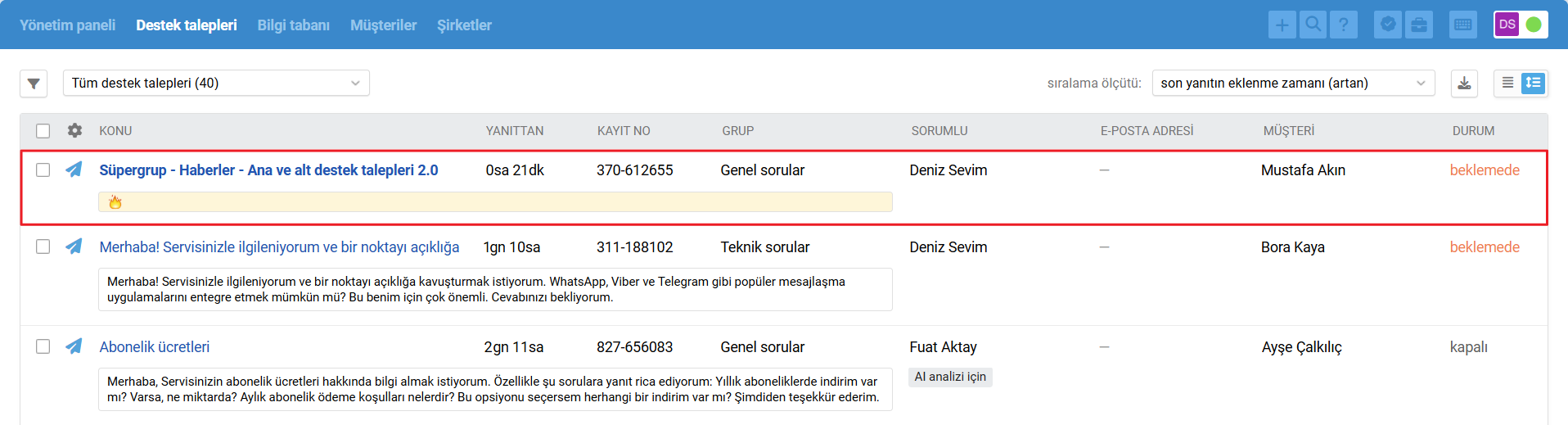
Müşteri tepkisi içeren bir not eklendiğinde destek talebinin durumunun ve diğer parametrelerin değişmesini istiyorsanız, kurallar aracılığıyla ihtiyacınız olan mantığı ayarlayabilirsiniz.
5) Müşteri, durumu "kapalı" olan bir destek talebindeki iletiye tepki verdiğinde, tepki içeren not tam da bu destek talebine eklenir; müşteri ile olan son sohbete eklenmez / yeni bir sohbet oluşturulmaz — benzer durumlarda yeni müşteri yanıtları için geçerli olan mantıktan farklı olarak. Sohbet oturumlarından farklı destek talepleri nasıl oluşturulacağı hakkında daha fazla bilgiye buradan ulaşabilirsiniz.
6) Müşteri tepkisi içeren not:
silinemez;
hızlıca bulunabilmesi adına favoriler listesine eklenebilir;
ekip içinde tartışmak amacıyla başka bir notta alıntılanabilir.
7) HSA, yanıt süreleri ile ilgili göstergelerin ve diğer benzeri istatistik metriklerin hesaplanmasında tepkiler dikkate alınmaz.
Otomasyon kurallarında tepkiler
Güncellenen destek talepleri türünden kuralları kullanarak tepki eklenmesini takip edebilirsiniz. Bunu yapmak için, kurallarda "Değişiklikleri yapan — müşteri" ve "Not eklendi" koşullarını kullanın. İşte birkaç örnek.
Ayarları yapılandırmaya başlamadan önce, Deskie'de otomasyon kurallarının işleyişi ile ilgili genel ilkelerin ele alındığı makaleyi incelemenizi veya kuralların kullanımına ilişkin eğitici videomuzu izlemenizi öneririz.
1) Destek talebi durumunun "açık" olarak değiştirilmesi
Temsilcilerin genel destek talepleri listesinde durumu "beklemede" veya "kapalı" olan bir destek talebindeki iletiye gelen yeni bir tepkiyi kaçırmamasını sağlamak için, güncellenen destek talepleri türünden bir kural oluşturun:
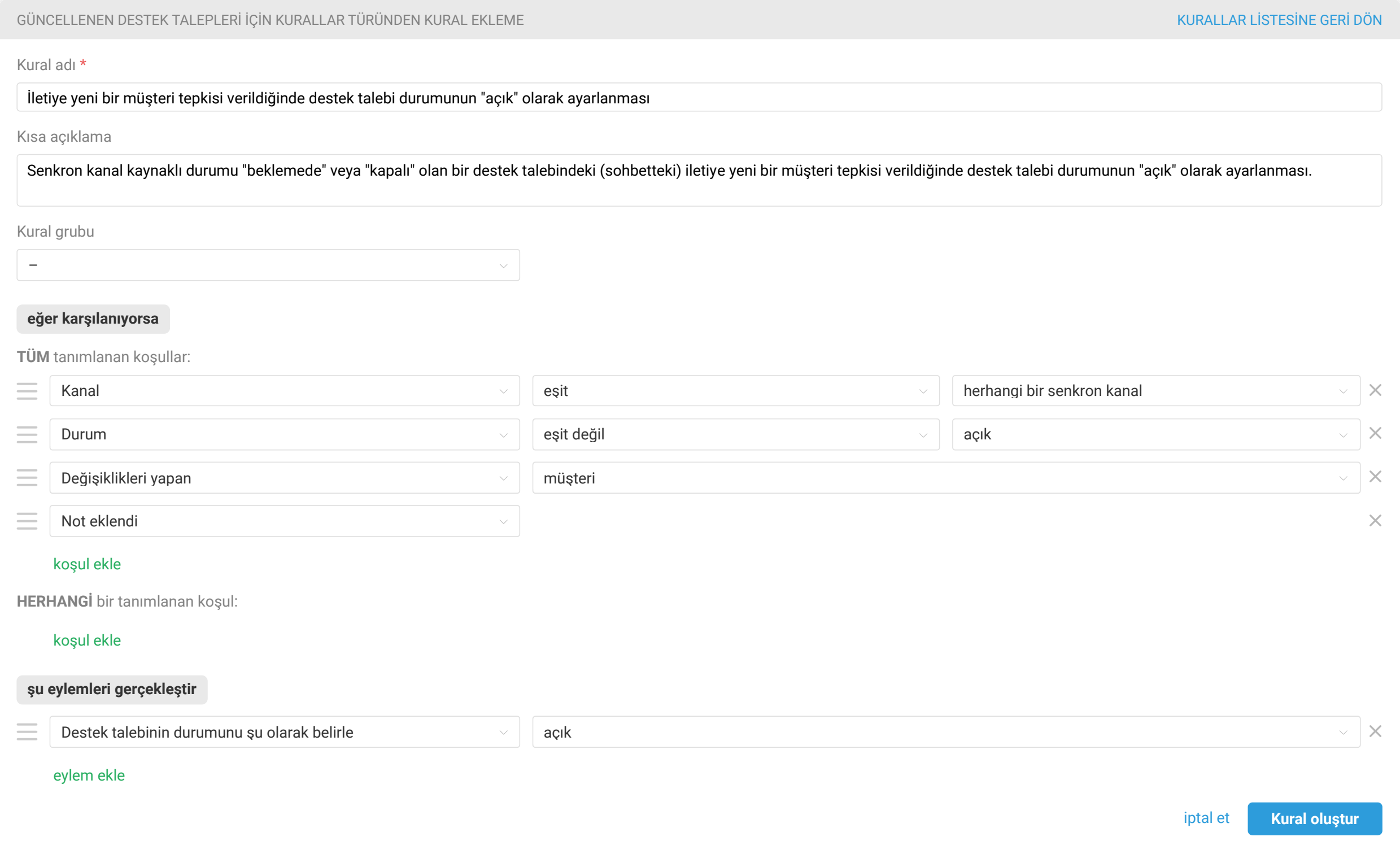
2) Yeni tepkinin alındığına dair bildirim
Yeni tepkilerle ilgili bildirimler almak için, aşağıdaki koşulları içeren güncellenen destek talepleri türünden bir kural oluşturun:
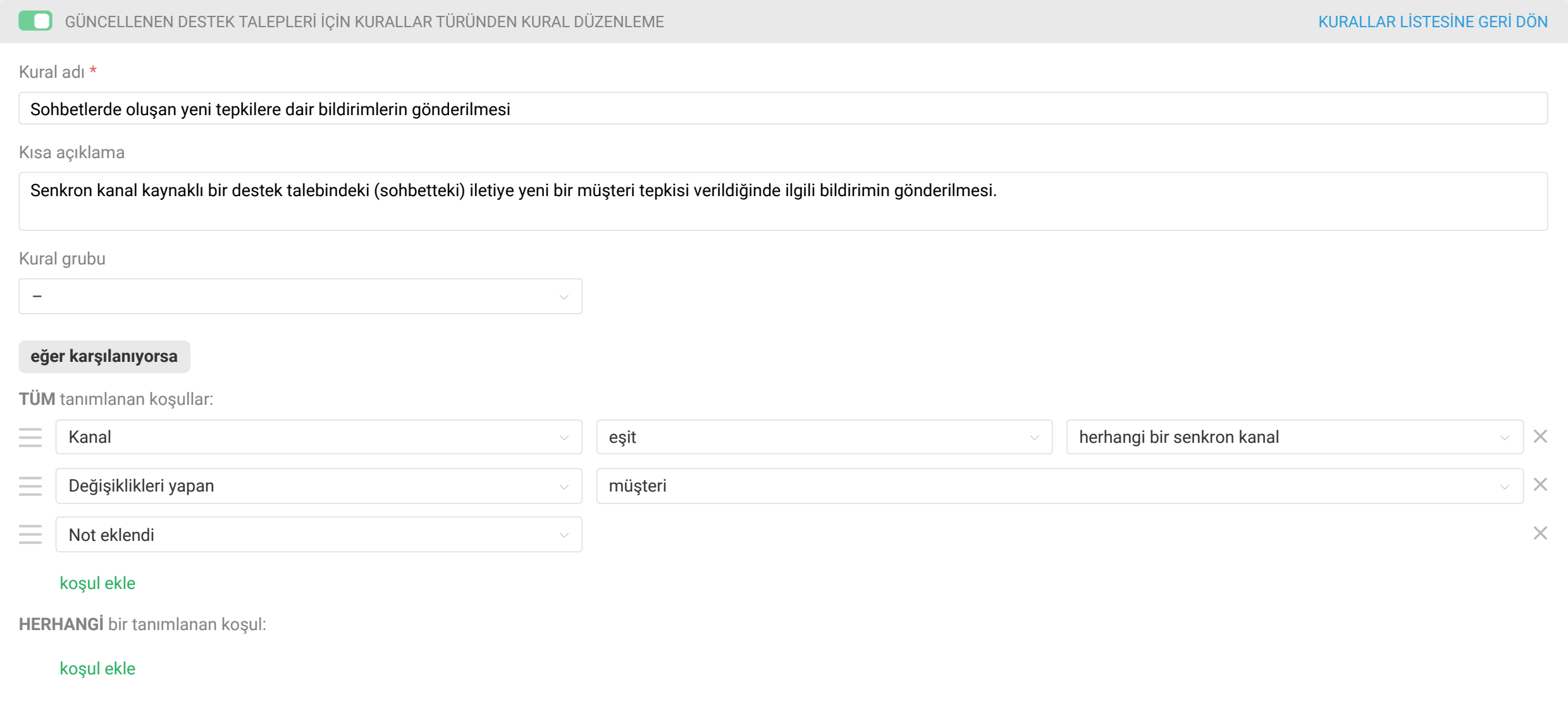
Kuralın "şu eylemleri gerçekleştir" bloğunda bildirimlerin kimlere ve nereye gönderileceğini belirtin: tarayıcı bildirimleri, sesli bildirimler, e-posta bildirimleri ve messengerlere bildirimler. Farklı bildirim türlerinin nasıl yapılandırılacağına dair ayrıntılı talimatlara buradan ulaşabilirsiniz.
